У јуну 2020. Гоогле је лансирао функцију коју су корисници Андроида нестрпљиво чекали годинама - свој одговор на Аппле-ов АирДроп. Дошло је у облику нечега што се назива „Дељење у близини, "и омогућава вам да лако делите везе са другим корисницима Андроид-а путем поједностављеног и једноставног процеса. Дељење у близини сада се широко објављује на свим Андроид телефонима и ако нисте сасвим сигурни како да га користите, провести ћемо вас кроз све његове ситнице и недостатке. Хајде да почнемо!
Производи коришћени у овом водичу
- Андроид доброта: Гоогле Пикел 4 КСЛ (Од 800 УСД на Амазону)
Како се користи Неарби Схаре на Андроид телефону
Да би се лопта котрљала, погледаћемо како покрећете функцију „Делите у близини“ на телефону да бисте нешто поделили са контактом. Једноставно је попут дељења нечега кроз било коју другу апликацију на телефону, а читав поступак се одвија на следећи начин:
- Додирните икона дељења на нечему што желите да делите (изгледа као три круга са линијама које их повезују).
-
Провуче до у Андроид менију за дељење.


 Извор: Андроид Централ
Извор: Андроид Централ - Додирните Дељење у близини икону.
- Славина Укључити да бисте омогућили Дељење у близини.
-
Дељење у близини ће потражити контакт са којим ће делити вашу везу.
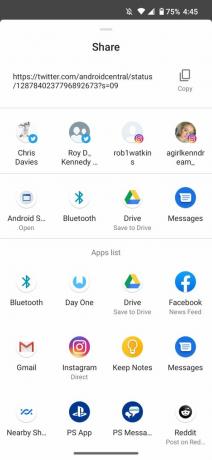

 Извор: Андроид Централ
Извор: Андроид Централ - Сви доступни телефони ће се појавити на вашем телефону (у овом примеру то је Јое'с Пхоне).
-
Додирните телефон са којим желите да делите.

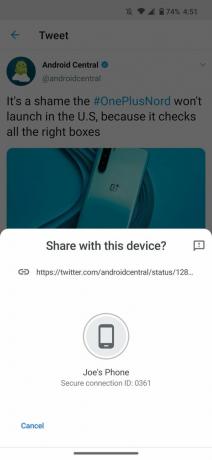 Извор: Андроид Централ
Извор: Андроид Централ
Делите у близини можете да делите везе, датотеке и друге ставке на телефону, па се слободно поиграјте с њим и користите га за дељење свих врста ствари.
Како да прихватите Дељење у близини на Андроид телефону
Тако делите нешто са неким другим, али како изгледа читав процес из другог угла? Ако примате датотеку путем функције „У близини“, ово ћете видети.
- Додирните Дељење у близини искачуће обавештење.
-
Славина Укључити.

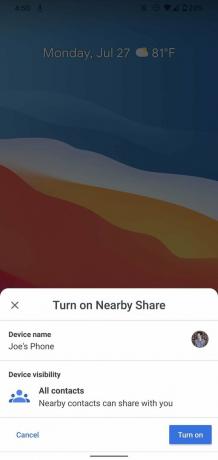 Извор: Андроид Централ
Извор: Андроид Централ - Телефон ће тражити оно што се дели са вама.
-
Славина Прихвати да прихвати део.
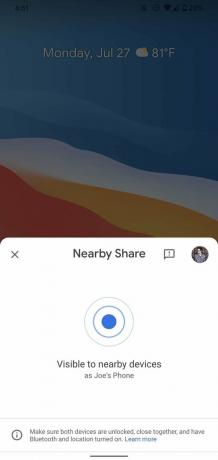
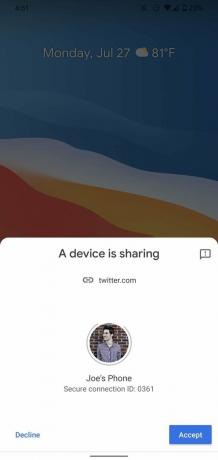 Извор: Андроид Централ
Извор: Андроид Централ
Још једном смо се побринули за врло чист и једноставан кориснички интерфејс, што чини услугу Неарби Схаре изузетно једноставном за употребу.
Како прилагодити функцију „Делите у близини“ на Андроид телефону
Сада када знате како се користи Неарби Схаре, време је да почнете да прилагођавате функцију тако да ради тачно онако како ви желите. Постоји неколико различитих ствари које можете подесити и са којима се вреди петљати.
- Отвори Апликација Подешавања на вашем телефону.
- Померите се надоле и тапните Гоогле.
- Славина Везе уређаја.
-
Славина Дељење у близини.


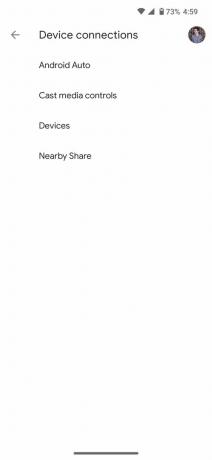 Извор: Андроид Централ
Извор: Андроид Централ - Славина твоје име да бисте променили са ког Гоогле налога делите.
-
Славина Име уређаја да промените име свог уређаја када делите нешто.


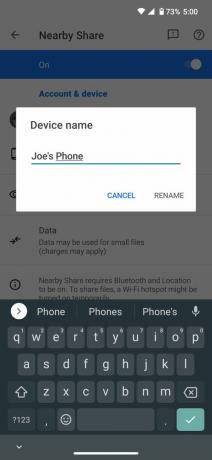 Извор: Андроид Централ
Извор: Андроид Централ - Славина Видљивост уређаја да бисте променили са киме можете да делите.
-
Славина Податке о коришћењу да бисте изабрали желите ли да користите податке, Ви-Фи или делите ван мреже.

 Извор: Андроид Централ
Извор: Андроид Централ
Ове последње две поставке су можда најважније, јер у великој мери утичу на то како можете да користите функцију „У близини“. Ако делите осетљиву датотеку за коју не желите да случајно дође у руке погрешне особе, Делите у близини можете ограничити да ради само са одабраним контактима које одаберете. Штавише, ако не желите да други корисници Андроид-а могу да вам шаљу ствари, свој телефон можете у потпуности сакрити од услуге.
Страница за коришћење података је такође прилично занимљива, посебно опција која вам омогућава да делите датотеке искључиво без интернет везе. Ово ће успорити процес (посебно за веће датотеке), али то је лепа опција ако покушавате да пазите на употребу података.
